
สารบัญ:
- ผู้เขียน John Day [email protected].
- Public 2024-01-30 13:03.
- แก้ไขล่าสุด 2025-01-23 15:12.

Bonjour à tous ย้อนหลัง aujourd'hui pour la réalisation d'un digicode afin de commander l'ouverture d'un portail Avec l'acquisition d'un système motorisé pour l'ouverture de mon portail, j'ai réalisé ce digicode afin de permettre à des invités d'ouvrir le portail sans posséder la télécommande J'aurais pu en acheter un dans un magasin de bricolage, mais environ 50€ เท un clavier qui envoie un signal lorsque le bon code est entré je trouve ça un peu chère เกี่ยวกับ va donc voir comment j'ai réalisé ce petit projet et comment je l'ai intégré au système du portail.
มาเริ่มกันเลย !
ขั้นตอนที่ 1: เลอปรินซิปี
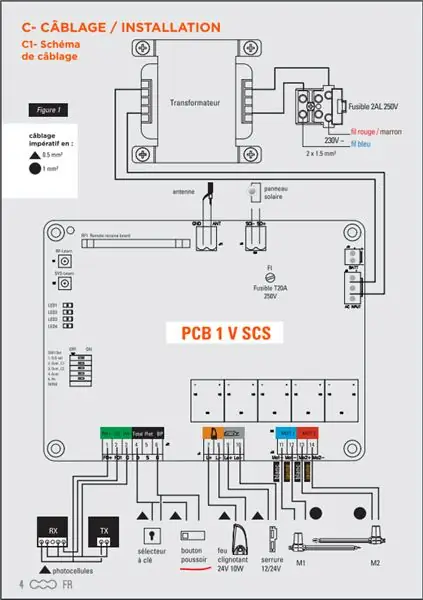
Les systèmes de motorisations de portail sont assez simples, le mien est de la marque SCS รักษาการณ์, il est constitué de deux moteurs commandés par une carte électronique Dans le manuel, on a un schéma expliquant cette carte et on y trouve deux pins permettant d'ouvrir ou de fermer le portail à l'aide d'un bouton poussoir. Il suffit juste de connecter ces 2 pins entre elles pour envoyer l'information d'ouverture ou de fermeture. เชื่อมต่อ บนตัวเชื่อมต่อ va donc venir ผ่าน un relai ces deux broches quand le code entré sur le digicode sera le bon
ขั้นตอนที่ 2: Matériel Nécessaire
เท réaliser ce système, peu de matériel est nécessaire, en voici la liste:
- 1 clavier numérique 3*4
- 1 เรอไล
- 1 ATmega 328
- คอนเดนเสท 1 ตัว ที่ 10µF
- 1 carte de prototypage
- 2 บอร์เนียว
ขั้นตอนที่ 3: Le Schéma
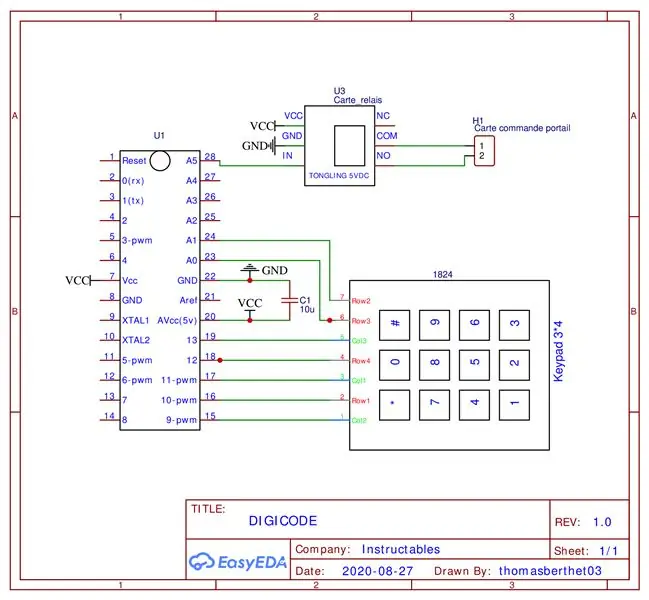
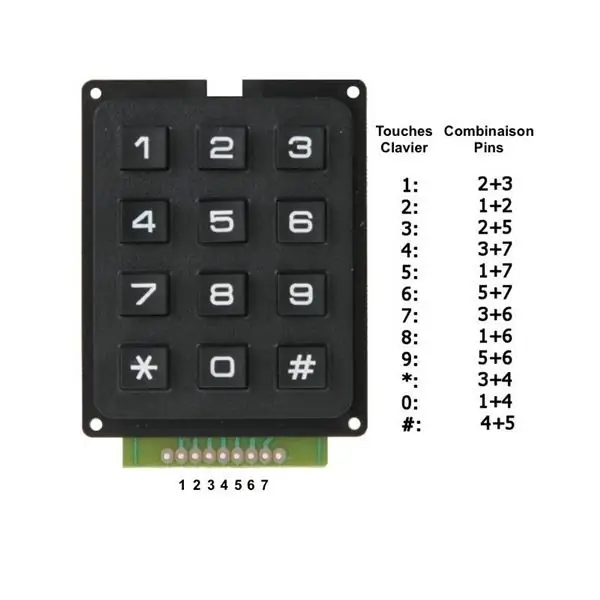

เท le schéma rien de bien compliqué บน va brancher le clavier sur 7 entrées digitales et le relai sur une sortie de l'ATmega On ajoute un condensateur de découplage เท le µC (ไมโครคอนโทรลัวร์), le quartz n'est pas nécessaire nous allons nous servir de l'oscillateur interne en 8Mhz. เท l'alimentation il y'avait 4 พิน destiné à la programmation sur la carte du portail Une de ces ces pins fournit une tension de +5V, je m'en suis donc servi pour alimenter le digicode.
ขั้นตอนที่ 4: La Programmation
La partie électronique faite, il ne reste plus qu'à réaliser le โปรแกรม เท cela บน va se servir de la librairie Keypad.h disponible ici:
Une fois installé je vous laisse télécharger mon program ci-joint, vous pourrez y choisir votre mot de passe et téléverser votre program sur le µC. ฯลฯ สิ้นสุด ! Ce n'est pas plus compliqué
เทโค้ด il faut beginningr en tapant sur la touche # et ensuite tapé le code contenu dans la variable code
Si c'est votre première sur l'utilisation des ATMEGA, rendez-vous à la Step 2 de mon article précédent:
ขั้นตอนที่ 5: Impression D'un Boitier

การติดตั้ง Cette a pour but d'être installé en extérieur, j'ai donc dessiné un boitier étant le plus étanche ได้ Il est constitué d'une base qui sera fixer au mur et du boitier qui viendra se fixé à cette base avec 4 กับ M4 Une fois installé, j'ai placé du ซิลิโคนโปร่งใส tout autour, autour des vis M4 และ autour du clavier Ceci va permettre une parfaite étanchéité.
ขั้นตอนที่ 6: บทสรุป
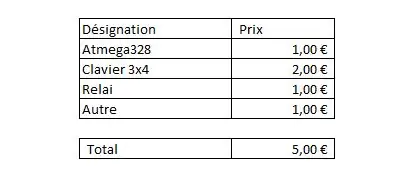
C'est terminé pour ce projet, niveau prix 5€ c'est correct ? C'est mon Premier projet qui est destiné à être en extérieur, je vais voir la longévité de celui-ci J'ai pris toutes les précautions เท qu'il dure le บวกกับ longtemps ที่เป็นไปได้
À bientôt pour un nouveau projet ! ?
แนะนำ:
อะแดปเตอร์ Arduino Nano เป็น Arduino Uno: 6 ขั้นตอน (พร้อมรูปภาพ)

อะแดปเตอร์ Arduino Nano เป็น Arduino Uno: Arduino Nano เป็นสมาชิกที่ดี ขนาดเล็ก และราคาถูกของตระกูล Arduino มันขึ้นอยู่กับชิป Atmega328 สิ่งที่ทำให้มีประสิทธิภาพเท่ากับ Arduino Uno พี่ชายที่ใหญ่ที่สุดของเขา แต่สามารถรับเงินน้อยกว่า ในอีเบย์ตอนนี้เวอร์ชั่นภาษาจีนสามารถข
Bolt - DIY Wireless Charging Night Clock (6 ขั้นตอน): 6 ขั้นตอน (พร้อมรูปภาพ)

Bolt - DIY Wireless Charging Night Clock (6 ขั้นตอน): การชาร์จแบบเหนี่ยวนำ (เรียกอีกอย่างว่าการชาร์จแบบไร้สายหรือการชาร์จแบบไร้สาย) เป็นการถ่ายโอนพลังงานแบบไร้สาย ใช้การเหนี่ยวนำแม่เหล็กไฟฟ้าเพื่อจ่ายกระแสไฟฟ้าให้กับอุปกรณ์พกพา แอปพลิเคชั่นที่พบบ่อยที่สุดคือ Qi Wireless Charging st
Arduino ที่ถูกที่สุด -- Arduino ที่เล็กที่สุด -- Arduino Pro Mini -- การเขียนโปรแกรม -- Arduino Neno: 6 ขั้นตอน (พร้อมรูปภาพ)

Arduino ที่ถูกที่สุด || Arduino ที่เล็กที่สุด || Arduino Pro Mini || การเขียนโปรแกรม || Arduino Neno:…………………………… โปรดสมัครสมาชิกช่อง YouTube ของฉันสำหรับวิดีโอเพิ่มเติม……. โปรเจ็กต์นี้เกี่ยวกับวิธีเชื่อมต่อ Arduino ที่เล็กที่สุดและถูกที่สุดเท่าที่เคยมีมา Arduino ที่เล็กที่สุดและถูกที่สุดคือ arduino pro mini คล้ายกับ Arduino
4 ขั้นตอน Digital Sequencer: 19 ขั้นตอน (พร้อมรูปภาพ)

4 ขั้นตอน Digital Sequencer: CPE 133, Cal Poly San Luis Obispo ผู้สร้างโปรเจ็กต์: Jayson Johnston และ Bjorn Nelson ในอุตสาหกรรมเพลงในปัจจุบัน ซึ่งเป็นหนึ่งใน “instruments” เป็นเครื่องสังเคราะห์เสียงดิจิตอล ดนตรีทุกประเภท ตั้งแต่ฮิปฮอป ป๊อป และอีฟ
ป้ายโฆษณาแบบพกพาราคาถูกเพียง 10 ขั้นตอน!!: 13 ขั้นตอน (พร้อมรูปภาพ)

ป้ายโฆษณาแบบพกพาราคาถูกเพียง 10 ขั้นตอน!!: ทำป้ายโฆษณาแบบพกพาราคาถูกด้วยตัวเอง ด้วยป้ายนี้ คุณสามารถแสดงข้อความหรือโลโก้ของคุณได้ทุกที่ทั่วทั้งเมือง คำแนะนำนี้เป็นการตอบสนองต่อ/ปรับปรุง/เปลี่ยนแปลงของ: https://www.instructables.com/id/Low-Cost-Illuminated-
